Zarządzanie udziałami w usłudze Azure Data Box Gateway przy użyciu witryny Azure Portal
W tym artykule opisano sposób zarządzania udziałami w usłudze Azure Data Box Gateway. Usługą Azure Data Box Gateway można zarządzać w witrynie Azure Portal lub za pomocą lokalnego internetowego interfejsu użytkownika. Witryna Azure Portal umożliwia dodawanie, usuwanie i odświeżanie udziałów oraz synchronizowanie klucza magazynu dla konta magazynu skojarzonego z udziałami.
Udziały — informacje
Aby przesłać dane na platformę Azure, należy utworzyć udziały w usłudze Azure Data Box Gateway. Udziały dodawane na urządzeniu Data Box Gateway są udziałami chmurowymi. Dane pochodzące z tych udziałów są automatycznie przekazywane do chmury. Wszystkie funkcje w chmurze, takie jak odświeżanie i synchronizowanie kluczy magazynu, mogą mieć zastosowanie do tych udziałów. Z udziałów chmurowych można korzystać, gdy dane urządzenia mają zostać automatycznie przesłane na konto magazynu w chmurze.
W tym artykule omówiono sposób wykonywania następujących zadań:
- Dodawanie udziału
- Usuwanie udziału
- Odświeżanie udziałów
- Synchronizowanie klucza magazynu
Dodawanie udziału
Wykonaj następujące czynności w witrynie Azure Portal, aby utworzyć udział.
W witrynie Azure Portal przejdź do zasobu usługi Data Box Gateway, a następnie do sekcji Przegląd. Na pasku poleceń kliknij przycisk + Dodaj udział.
W obszarze Dodawanie udziału określ ustawienia udziału. Podaj unikatową nazwę udziału.

Nazwy udziałów mogą zawierać tylko cyfry, małe litery i łączniki. Nazwa udziału musi mieć długość od 3 do 63 znaków i rozpoczynać się literą lub cyfrą. Przed i za każdym łącznikiem musi znajdować się znak inny niż łącznik.
Wybierz Typ dla udziału. Dostępne są dwa typy — SMB i NFS — przy czym typ SMB jest domyślny. Typ SMB jest standardem dla klientów systemu Windows, natomiast typ NFS jest używany dla klientów systemu Linux. W zależności od tego, czy wybrano udział SMB czy NFS, wyświetlone opcje są nieco inne.
Podaj konto magazynu, w którym znajduje się udział. Na koncie magazynu zostanie utworzony kontener z nazwą udziału (jeśli jeszcze nie istnieje). Jeśli kontener już istnieje, zostanie użyty istniejący kontener.
W obszarze Usługa magazynu wybierz blokowy obiekt blob, stronicowy obiekt blob lub pliki. Wybrany typ usługi zależy od tego, jaki format mają mieć dane na platformie Azure. Na przykład w tym wypadku chcemy, aby dane zostały umieszczone na platformie Azure jako blokowe obiekty blob, dlatego wybierzemy opcję Blokowy obiekt blob. Jeśli wybierzesz opcję Stronicowy obiekt blob, upewnij się, że dane są wyrównane o 512 bajtów. Na przykład dysk VHDX jest zawsze wyrównany o 512 bajtów.
Ważne
Upewnij się, że używane konto usługi Azure Storage nie ma ustawionych na nim zasad niezmienności, jeśli używasz go z urządzeniem Data Box Gateway. Aby uzyskać więcej informacji, zobacz Ustawianie zasad niezmienności i zarządzanie nimi dla magazynu obiektów blob.
Ten krok zależy od tego, czy tworzysz udział SMB, czy udział NFS.
W przypadku tworzenia udziału SMB — w polu Użytkownik lokalny ze wszystkimi uprawnieniami wybierz pozycję Utwórz nowy lub Użyj istniejącego. W przypadku tworzenia nowego użytkownika lokalnego podaj nazwę użytkownika, hasło, a następnie potwierdź hasło. Spowoduje to przypisanie uprawnień do użytkownika lokalnego. Po przypisaniu uprawnień w tym miejscu możesz następnie zmodyfikować te uprawnienia przy użyciu Eksploratora plików.
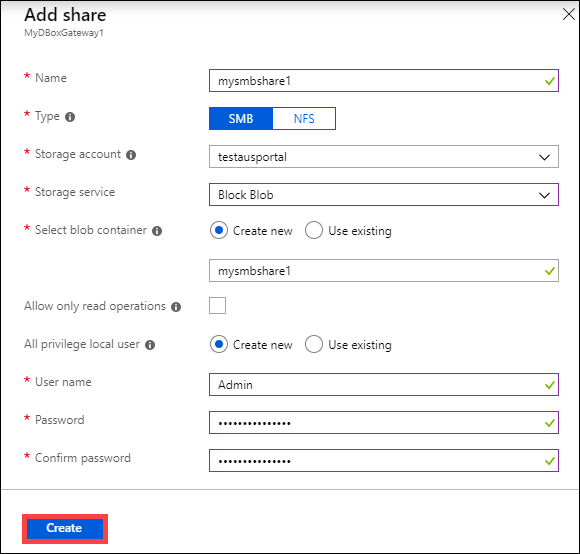
Jeśli zaznaczysz opcję Zezwalaj tylko na operacje odczytu dla tego udziału danych, możesz określić użytkowników z uprawnieniami tylko do odczytu.
W przypadku tworzenia udziału NFS — należy podać adresy IP dozwolonych klientów, którzy mogą uzyskiwać dostęp do udziału.
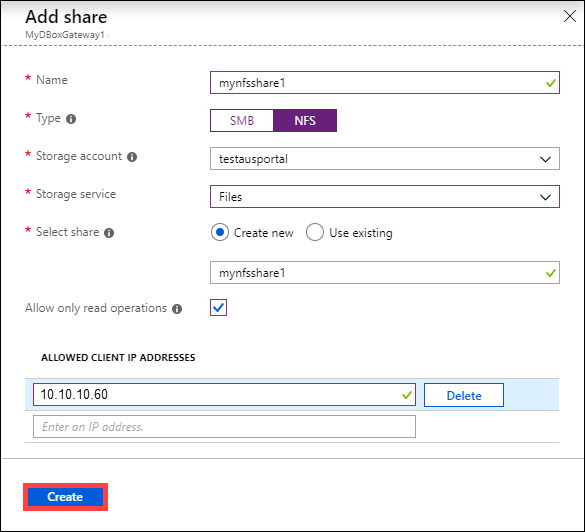
Kliknij pozycję Utwórz, aby utworzyć udział. Zostanie wyświetlone powiadomienie, że trwa tworzenie udziału. Po utworzeniu udziału z określonymi ustawieniami blok Udziały zostanie zaktualizowany, aby odzwierciedlić nowy udział.
Usuwanie udziału
Wykonaj następujące czynności w witrynie Azure Portal, aby usunąć udział.
Na liście udziałów kliknij udział, który chcesz usunąć.
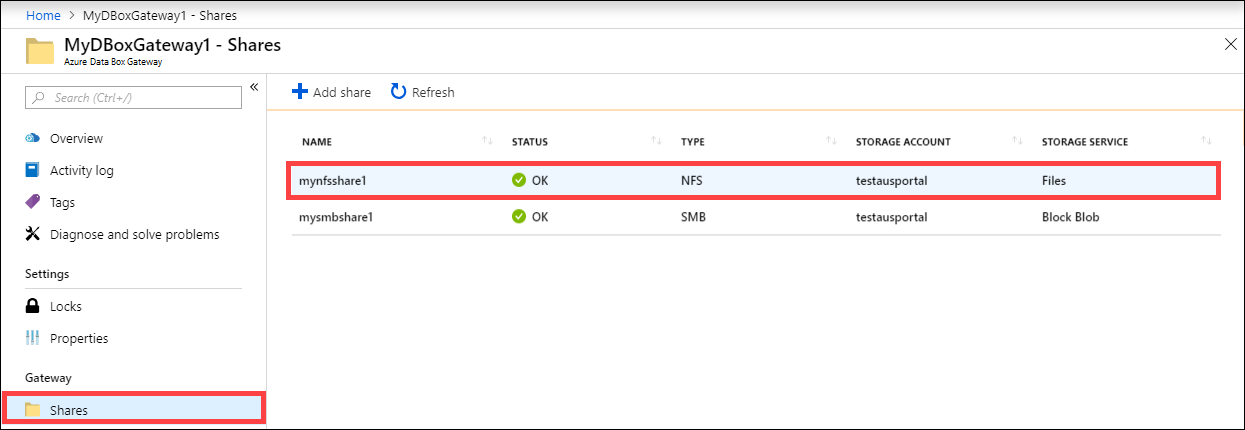
Kliknij polecenie Usuń.
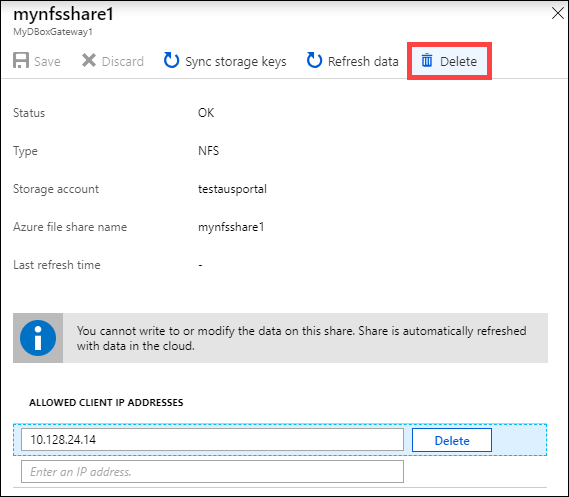
Po wyświetleniu monitu o potwierdzenie kliknij przycisk Tak.
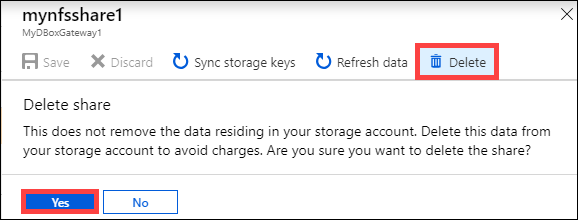
Lista udziałów zostanie zaktualizowana w celu uwzględnienia usuniętego udziału.
Odświeżanie udziałów
Funkcja odświeżania umożliwia odświeżenie zawartości udziału lokalnego. Podczas odświeżania udziału inicjowane jest wyszukiwanie w celu odnalezienia wszystkich obiektów platformy Azure, w tym obiektów blob i plików, które zostały dodane do chmury po ostatnio przeprowadzonym odświeżaniu. Te dodatkowe pliki są następnie używane do odświeżenia zawartości udziału lokalnego na urządzeniu.
Uwaga
Listy uprawnień i kontroli dostępu (ACL) nie są zachowywane w ramach operacji odświeżania.
Wykonaj następujące czynności w witrynie Azure Portal, aby odświeżyć udział.
W witrynie Azure Portal przejdź do sekcji Udziały. Kliknij udział, który chcesz odświeżyć.
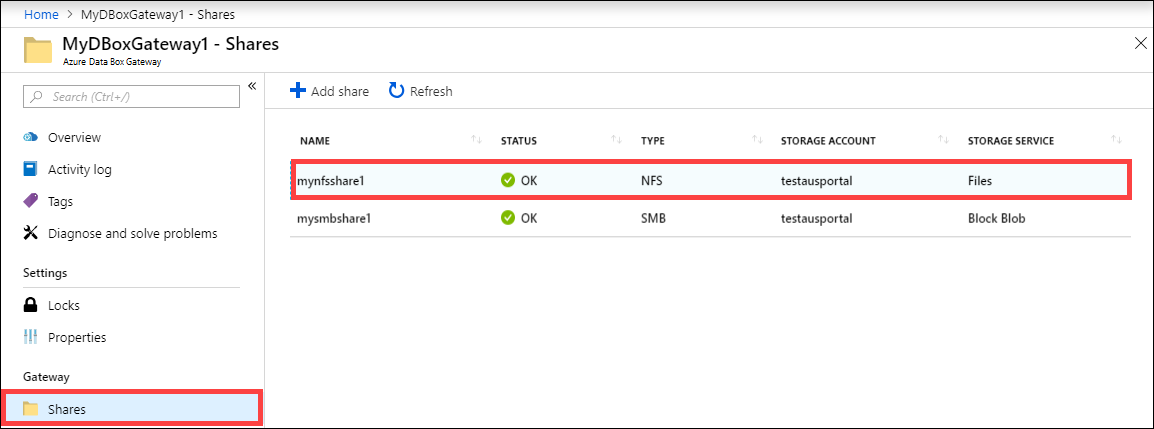
Kliknij przycisk Odśwież.
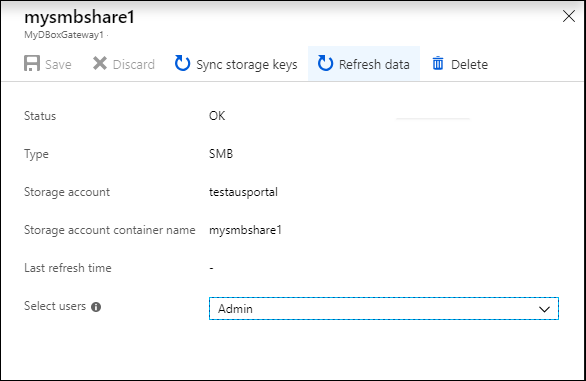
Po wyświetleniu monitu o potwierdzenie kliknij przycisk Tak. Zadanie rozpoczyna odświeżanie zawartości udziału lokalnego.
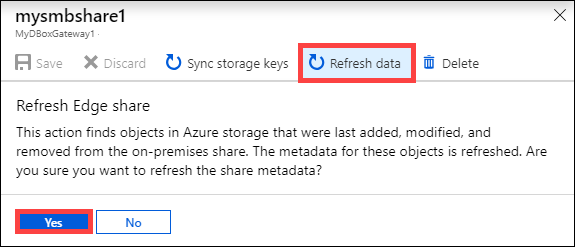
W trakcie odświeżania opcja odświeżania jest wyszarzona w menu kontekstowym. Kliknij powiadomienie o zadaniu, aby wyświetlić stan zadania odświeżania.
Czas odświeżania zależy od liczby plików w kontenerze platformy Azure, a także od liczby plików znajdujących się na urządzeniu. Po pomyślnym zakończeniu odświeżania znacznik czasu udziału zostanie zaktualizowany. Nawet w przypadku częściowego niepowodzenia odświeżania operacja zostanie uznana za zakończoną, a znacznik czasu zostanie zaktualizowany.
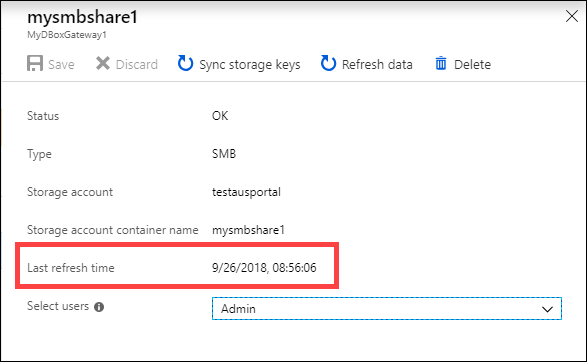
W przypadku awarii zostanie zgłoszony alert. Alert zawiera szczegółowe informacje o przyczynie awarii oraz zalecenia dotyczące rozwiązania problemu. Alert wskazuje również plik, który zawiera pełne podsumowanie awarii — w tym pliki, których nie udało się zaktualizować lub usunąć.
Ważne
W tej wersji nie odświeżaj więcej niż jednego udziału jednocześnie.
Synchronizowanie kluczy magazynu
Jeśli klucze konta magazynu zostały wymienione, należy zsynchronizować klucze dostępu do magazynu. Przeprowadzenie synchronizacji pozwala urządzeniu uzyskać najnowsze klucze do konta magazynu.
Wykonaj następujące czynności w witrynie Azure Portal, aby zsynchronizować klucz dostępu do magazynu.
W zasobie przejdź do sekcji Przegląd.
Z listy udziałów wybierz i kliknij udział skojarzony z kontem magazynu, które chcesz zsynchronizować. Kliknij pozycję Synchronizuj klucz magazynu.
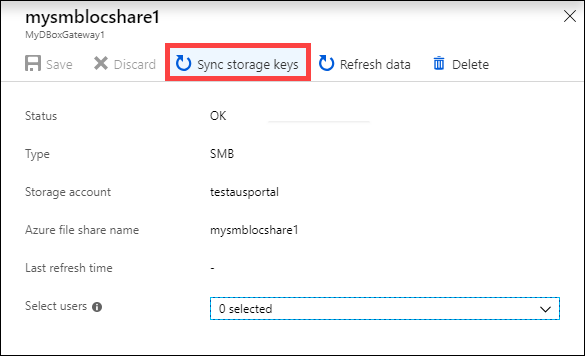
Po wyświetleniu monitu o potwierdzenie kliknij przycisk Tak. Po zakończeniu synchronizacji zamknij okno dialogowe.
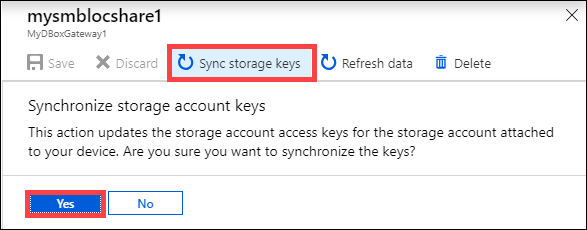
Uwaga
Wystarczy zrobić to raz dla danego konta magazynu. Nie trzeba powtarzać tej czynności dla wszystkich udziałów powiązanych z tym samym kontem magazynu.
Następne kroki
- Dowiedz się, jak Zarządzać użytkownikami w witrynie Azure Portal.